TD使用简易说明
- 格式:docx
- 大小:972.10 KB
- 文档页数:9
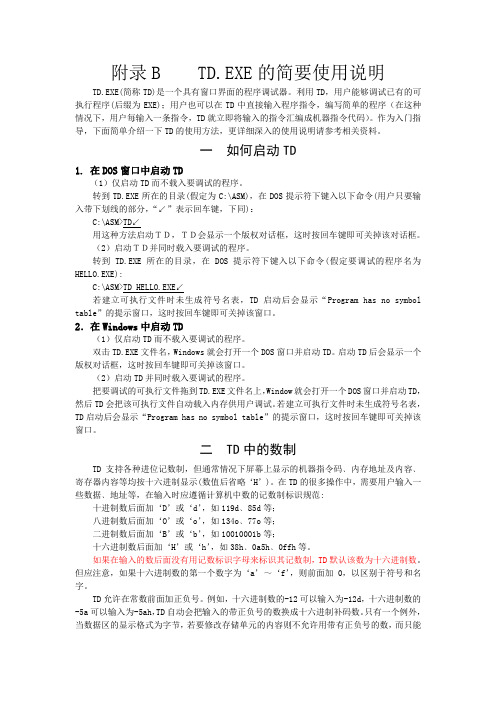
附录B TD.EXE的简要使用说明TD.EXE(简称TD)是一个具有窗口界面的程序调试器。
利用TD,用户能够调试已有的可执行程序(后缀为EXE);用户也可以在TD中直接输入程序指令,编写简单的程序(在这种情况下,用户每输入一条指令,TD就立即将输入的指令汇编成机器指令代码)。
作为入门指导,下面简单介绍一下TD的使用方法,更详细深入的使用说明请参考相关资料。
一如何启动TD1.在DOS窗口中启动TD(1)仅启动TD而不载入要调试的程序。
转到TD.EXE所在的目录(假定为C:\ASM),在DOS提示符下键入以下命令(用户只要输入带下划线的部分,“↙”表示回车键,下同):C:\ASM>TD↙用这种方法启动TD,TD会显示一个版权对话框,这时按回车键即可关掉该对话框。
(2)启动TD并同时载入要调试的程序。
转到TD.EXE所在的目录,在DOS提示符下键入以下命令(假定要调试的程序名为HELLO.EXE):C:\ASM>TD HELLO.EXE↙若建立可执行文件时未生成符号名表,TD启动后会显示“Program has no symbol table”的提示窗口,这时按回车键即可关掉该窗口。
2.在Windows中启动TD(1)仅启动TD而不载入要调试的程序。
双击TD.EXE文件名,Windows就会打开一个DOS窗口并启动TD。
启动TD后会显示一个版权对话框,这时按回车键即可关掉该窗口。
(2)启动TD并同时载入要调试的程序。
把要调试的可执行文件拖到TD.EXE文件名上,Window就会打开一个DOS窗口并启动TD,然后TD会把该可执行文件自动载入内存供用户调试。
若建立可执行文件时未生成符号名表,TD启动后会显示“P rogram has no symbol table”的提示窗口,这时按回车键即可关掉该窗口。
二 TD中的数制TD支持各种进位记数制,但通常情况下屏幕上显示的机器指令码﹑内存地址及内容﹑寄存器内容等均按十六进制显示(数值后省略‘H’)。


数字电桥T D操作图解公司内部档案编码:[OPPTR-OPPT28-OPPTL98-OPPNN08]
按键介绍:
执行以下步骤设定测量参数:
频率设定:
测量速度选择:
设置串联与并联:
选择串联或并联方式:
量程设定:
开路清零:
在以上的状态下按OPEN(开路)按键
开路清零后的状态:
短路清零:
短路清零完毕,整个初始化过程完毕:
把电容接入(如下图):
1.按PARA(参数)按钮切换测量下面的参数(按需求记录数据)
2.
3.
4.
5.测完一组数据后按FREQ(频率有100HZ,120HZ,1KHZ,10HZ)改变测量频率,每个对应的频率测一次以下的参数(按需求记录数据):
以下是一组测电容不同参数的图:
电容的容值:
电容的等效电阻:
电容的等效阻抗:
电容的等效电感:
其它频率的操作也如此,测量电感电阻的特性同上操作。
此电桥测量操作如有不好之处请谅解!。

1.2.BUG状态说明状态“new”,表示该BUG已建立但是没有打开,没有生效,开发员可以不处理状态“open”表示该BUG已经打开并生效,开发员必须处理状态“fixed”表示该BUG已经被修复,测试员可以进行测试状态“reopen”表示该BUG虽然已修复,但是仍然存在问题状态“rejected”表示该BUG无效,被拒绝修复状态“closed”表示该BUG已成功修复状态“Duplicate”表示该BUG重复状态“Postponed”表示该BUG需要延期BUG状态图:1.3.建立并提交BUG适用对象:测试员第一步:登陆TD图1.登陆界面图2.登陆成功后页面说明:图中标识的1是用来设置显示的列图中标识的2是用来新增bug的图3:登录陆后可以修改密码第二步:记录BUG 图1.添加BUG界面1.3.1.工具栏使用使用最多的就是添加截图与添加URL添加截图方式1.添加本地图片,点击图标添加截图方式2.使用TD自带截图工具,点击图标,拖动弹出界面上的相机图标到你想要接的图片上即可,这种方式不是很好用添加URL:点击图标,弹出URL输入框,图2图21.3.2.信息栏使用这里主要是录入BUG的相关信息BUG主题:简单描述BUGBUG记录人:登陆进来后默认是当前登陆人,可选择BUG记录时间:登陆进来默认当前时间,可选择严重程度:优先级:1.3.3.附件栏使用这里主要是显示添加的附件,如图片、URL1.3.4.BUG描述栏使用这里主要用于描述BUG的详细内容主要是记录:环境、登录用户、菜单路径、预置条件、操作步骤、预期结果、测试结果。
1.3.5.BUG提交录入完BUG信息后,点击提交,测试员新建并提交的BUG,对应状态是”new”需要项目经理确认并将BUG状态修改为“open”该BUG才算生效1.4.指派BUG适用对象:项目组长、经理对BUG的状态、处理人、处理时间进行修改只处理“new”状态的BUG,对无效BUG可以进行“Rejected”拒绝修复操作,对暂时无法修复的bug进行“postponed”,延期修复操作。
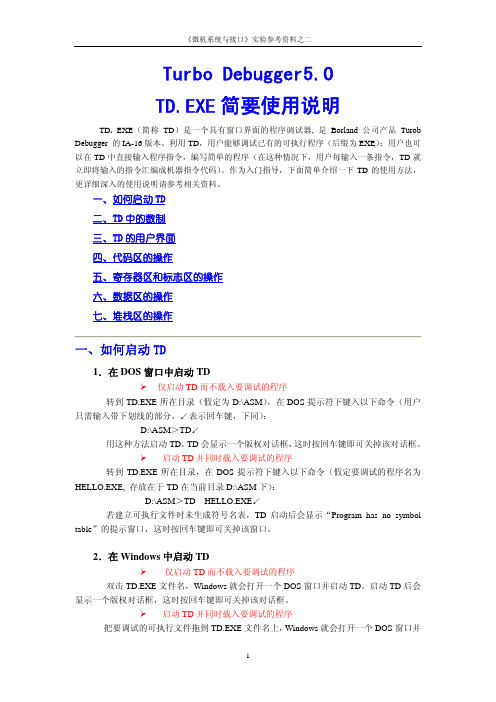

td无人机说明书1.天线;平衡,上乔2.退回/功能键;3.摇杆;左(上升/下降,左右转)右(高快.低慢.前进/后退,左右移)4.返航键;100/200返回,5.急停键;6.飞行切换开关;(飘T三角架,正常p模型飞,快速S远动飞)7.状态灯;(绿色可飞,黄色注意飞,红色停止飞行)8.电量灯;(显示屏电流数字)9.五维键;10.电源键;(开关)11.确认键/自定义功能键C3,12.显示屏;13.U.SBC(显示器充电口)14.麦克风,15.云台俯(相机)上下拨轮,16.录影键;17.HOM;18.Micro SD(卡)8A;20.对焦/拍键;(照相)21.光/快调轮;(亮/暗)10).直飞.斜飞营造前后.营造前后最深空间11).俯冲.渐远.交代主体与环境关系12).俯瞰航拍中的一镜到底13).环绕持续刻画同一主体,变焦景别切换更独特4.共同特点:构图新颖美观,主题清晰,肉眼无法看到的景象。
1)时间:光影的艺术,是好的光线,风光摄影多在早晨,傍晚,避免午拍。
2)地点:地点对于风光摄影非常重要,它决定了摄影的主题,好的景点。
3)构图:构图与摄影自身密切,控制?的部分。
焦点在哪里,画面保留多少内容,不同的摄影,有不同的取舍。
5.照相机,计算机要点:=精秘庋高+彩色素好+容量大。
6.航拍季度,1.朝霞(早上5点左右)2.晩霞(晚上5点左右)3.云海4.雾凇(有雨有雪)5.彩虹6.天气观星7.平流雾(冬春時节)一,照片到入∶1手机≥DJIG04≥编辑器≥GO Ye≥扫描≥显示器文件GP ≥相片2显示器≥加入电脑(加线)3飞机卡≥加入电脑(加线卡)二检测∶1.起飞指标数据。
2.飞行摄影目标。
3.返回电量信号数据。

使用说明书第一节安全事项为了安全、有效地使用您的手机,请您在使用前阅读以下信息:在化工厂、加油站以及其它爆炸物附近时,请您关机。
使用手机时远离儿童。
在驾车过程时,请使用耳机通话装置,以保安全;除非在紧急情况下,否则请您在路旁停车,再进行通话。
请勿在飞机上使用移动电话。
在登机前请检查手机是否设置自动开机功能。
在心脏起搏器、助听器以及其它一些医疗电子设备附近使用手机时应特别注意,手机可能会干扰这些设备。
非原厂附件和配件,不具有保修资格。
请勿自行拆卸手机,若您的手机发生故障,请与我们指定的维修处取得联系。
严禁手机在没有装上电池时插上充电器充电。
充电必须在通风和散热良好的环境下进行,远离易燃、易爆品。
为避免消磁,请保持手机远离磁性物质,如磁碟片、信用卡等。
确保手机不与任何液体接触,一旦发生此种情况,请拆下电池并与我们指定的维修处取得联系。
避免在温度过高或过低的环境下使用手机,避免将手机暴露在强烈日光下或湿度较高的环境中。
不能用液体或含有强洗涤剂的湿布来清洁您的移动电话。
本手机具有拍照和录音功能,请遵照相关法律法规使用这些功能,擅自的拍照和录音可能会触犯法律和法规。
使用手机时请不要扔、放、敲打手机,以免损坏外壳及手机内部元件。
〈说明〉:本手册是在中文简体操作模式下的使用说明,在英文操作模式下稍有不同。
〈警告〉:本公司对于不遵守上述建议或不正当使用而造成的后果,将不承担任何责任。
如本手册中所述内容与您的手机不符,请以手机为准。
本公司有权随时对说明书进行修改,恕不另行通知。
第二节概述关于您的设备本用户手册中说明的无线设备经认可适用于GSM 900、1800 和1900 网络。
有关网络的更多信息,请向您的服务供应商咨询。
在使用本设备的各项功能时,请遵守各项法律法规并尊重当地习俗,以及他人的隐私及合法权益(包括版权)。
您可能无法复制、修改或传送一些受版权保护的图像、音乐及其他内容。
您的设备中可能已预装了第三方互联网网站的书签和链接。

TD调试软件使用方法TDebug(文件名TD.EXE)是调试8086汇编语言的工具软件。
TD主要用来调试可执行文件(.EXE文件)。
它具有功能强、使用灵活方便、人-机界面友善、稳定可靠等特点,能提高工作效率,缩短调试周期。
1.启动方法使用TDebug软件时,必须有以下文件:TD.EXE——可执行文件。
在DOS状态下键入TD即可启动TD软件。
例如:C:\SY86>TD 文件名 或C:\SY86>TDF1-Help F2-Bkpt F3-Mod F4-Here F5-Zoom F6-Next F7-Trace F8-Step F9-Run 10-Menu 如果在键入TD之后又键入了文件名,则TD就将指定的文件装入以供调试;如果不指定文如果在键入TD之后又键入了文件名,则TD就将指定的文件装入以供调试;如果不指定文件名,则可以在TD的菜单操作方式下取出文件,然后进入调试状态。
2.窗口功能和操作进入TD调试软件后,屏幕上出现五个窗口,系统现场信息分别显示在各窗口内。
如上图所示。
图中,第一行为菜单信息,最后一行为热键信息,中间即为窗口信息。
窗口由五部分组成,利用Tab键可在各窗口之间进行切换。
⑴CPU窗口:CPU窗口分别显示段地址寄存器cs、偏移地址、十六进制机器码和源程序代码。
“►”对应的偏移地址表示当前PC指针位置;用“↑”“↓”键移动光标可以使窗口上下卷动以便观察前、后的程序代码信息及地址信息;⑵寄存器(Registers)窗口:寄存器窗口显示所有寄存器信息。
用“↑”“↓”键移动光标可以选中任一个寄存器。
选中寄存器后按数字键即会弹出一个窗口:窗口提示输入数据。
此时在光标位置处输入数字就改变了该寄存器的数值;⑶标志窗口:标志窗口显示各标志位的当前状态。
用“↑”“↓”键移动光标选中某一标志后,按回车键即可改变该标志状态;⑷堆栈窗口:堆栈窗口显示堆栈寄存器ss的信息,包括堆栈偏移地址和堆栈数据。

目录1 从需求创建测试(Creating Tests from Requirements) (2)2关于测试计划树(About the Test Plan Tree) (5)2.1 创建测试计划树(Creating a Test Plan Tree) (5)2.2 添加测试到测试计划树(Adding Tests to a Test Plan Tree) (6)2.3 查看测试计划树(Viewing the Test Plan Tree) (8)2.4关联缺陷到测试(Associating Defects with a Test) (8)2.5在树中查找测试(Finding Tests in the Tree) (9)2.6修改测试计划树(Modifying the Test Plan Tree) (11)3添加附件(Adding Attachments) (13)3.1 About Adding Attachments (13)3.2 Attaching a File (14)3.3 Attaching a URL (14)3.4 Attaching a Snapshot (14)4创建测试集(Creating Test Sets) (15)4.1 添加测试集(Adding a Test Set) (15)4.2 添加测试到测试集(Adding Tests to a Test Set) (17)5 添加缺陷 (18)5.1 添加新缺陷 (18)5.2 运行测试用例时添加缺陷 (19)5.3查看及修改缺陷 (21)7 TD中各主题的说明信息 (22)7 TD管理流程 (24)7.1时间安排 (24)7.2人员及担任的角色 (25)7.3角色担任的工作 (26)8 TD的基本操作 (27)8.1查看DEFECTS总结报告 (27)1 从需求创建测试(Creating Tests from Requirements)在测试计划树中定义测试,并在测试集中运行测试。

大唐OMT常用操作目录1. 登录OMT网管 (1)2. 查询小区状态 (1)3. 小区简易操作 (4)3.1. 激活/去激活小区 (4)3.2. 复位基站 (6)4. 小区故障查询 (7)5. KPI指标提取 (17)5.1. 全网指标分析 (22)1.登录OMT网管点击图标,提示是否要更新应用程序,选择是,加载完成后跳转到账号密码输入界面,账号统一使用,账号:guotao 密码:qy!12345连接或断开网元,全选,确定后,即完成网管登录操作。
2.查询小区状态小区状态监控。
小区状态包括正常、故障、未激活、降质4种状态。
点击配置界面:首先,故障状态一般是传输断链导致,如何查询传输状态如下图:然后,点击IP信令链路,如果运行状态是故障,则代表基站是传输中断的,这个时候我们无法操作,需要代维现场处理。
如果IP信令链路状态是正常的,则需要通过LTM-B系统程序等站查询具体故障原因,先要查询基站IP。
(详细方法见第四点)。
3.小区简易操作3.1.激活/去激活小区激活/去激活等同与闭/解闭。
(即LTE的bl/deb cell指令一样的功效)如果小区已经是去激活状态,那么右键操作菜单里面,则是不同的状态。
如果小区已经执行了激活的指令,但是小区依然是未激活,则代表小区有故障。
3.2.复位基站跳转到超级基站集。
选择主机复位后,网管就会向基站下发复位命令。
4.小区故障查询未激活或者降质状态的需要通过LTM-B系统程序等站查询具体故障原因,先要查询基站IP。
LMT-B 系统程序登陆基站,密码111111.主要关注的信息网元布配、RRU拓扑、一单开站、告警。
一单开站:可以查询驻波、通道状态、发射功率、上行底噪、板件状态和配置、时钟源状态。
RRU拓扑:RRU和载波板的现场连接配置。
网元布配:RRU和载波板的后台数据布配。
告警:查询基站小区告警。
一单开站-天线信息:主要查询通道状态和驻波比。
一单开站-下行功率信息:主要查询小区的发射功率是否正常。
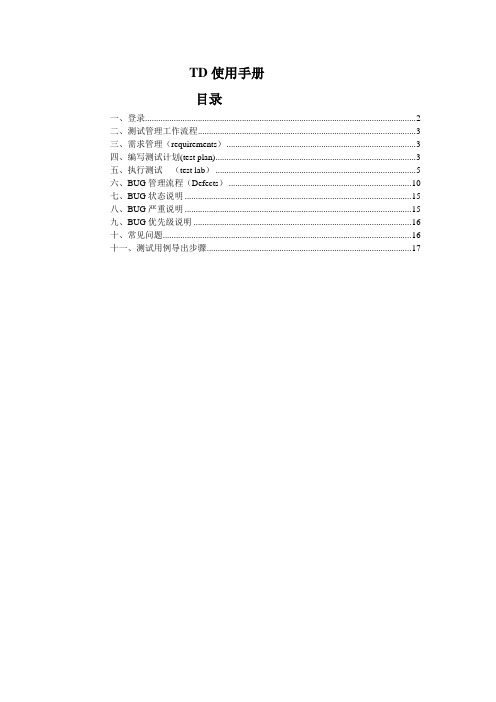
TD使用手册目录一、登录 (2)二、测试管理工作流程 (3)三、需求管理(requirements) (3)四、编写测试计划(test plan) (3)五、执行测试(test lab) (5)六、BUG管理流程(Defects) (10)七、BUG状态说明 (15)八、BUG严重说明 (15)九、BUG优先级说明 (16)十、常见问题 (16)十一、测试用例导出步骤 (17)一、登录1.打开IE,输入:http://192.168.0.114/TDBIN/start_a.htm2.选择域:3.选择项目:4输入用户ID5.输入密码:单击“Login”登录系统说明:用户名为:姓名的全拼,密码为姓名拼音的首字母。
二、测试管理工作流程三、需求管理(requirements)1.功能说明:需求管理主要是对一个项目进行需求管理,本模块可以给需求管理人员使用,在此录入该项目的需求,并可对需求进行版本管理,为测试在源头上进行了控制。
四、编写测试计划(test plan)1.功能说明:主要是定义测试资源、测试环境、测试目标等,编写测试用例等2.操作说明:2.1创建测试计划:选择: test plan,输入计划名称:2.2按功能点创建测试选择测试计划名称,单击,如下图,输入文件夹名称2.3设计测试用例选择要创建测试用例的文件夹,单击,输入测试名称在“详细信息”中输入描述:设计测试步骤:单击“测试步骤”,输入测试步骤名称,在”Description”中输入描述,在”Expected Ressult”中输入预期结果。
五、执行测试(test lab)依据测试计划,执行测试1.创建文件夹:创建测试执行的文件夹名称把鼠标定位在“root”处,单击,输入文件夹名称2.添加测试集鼠标定位在要添加文件夹的位置,单击,输入测试集的名称和说明按“确定上”后,在页面的右边弹出的窗口中,把要执行测试的用例添加到左边的测试集中:按,提示如下图,单击“Yes”,则添加用例到相应的测试集下3.执行测试●单击运行:●单击“执行步骤”描述执行情况,修改执行状态:在“Actual处填写测试输出的情况,在”Status”中描述执行结果:如果测试用例通过,则选择:passed ,失败选择:Failed ,Notcoplted :表示未执行完成。
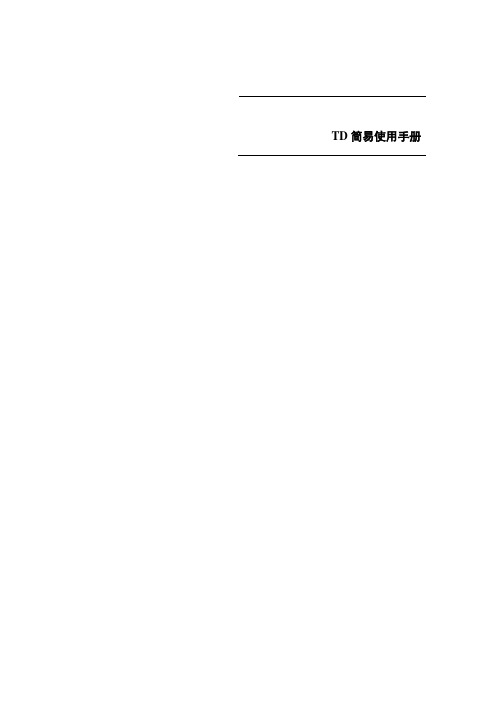
TD简易使用手册目录第1章用户登陆......................................................................................................................................... - 2 -第2章TD简易使用 .................................................................................................................................. - 4 -第1章用户登陆用户登陆http://cicro203/TDBIN/default.htm出现如下页面:注:首次登陆页面,由于没有更新TD插件,导致页面显示不完全。
点击页面上红框所圈的,TD会自动成网站下载插件更新,更新结束页面如下:点击进入用户登陆页面登陆步骤:1.选择域名2.选择工程名3.在输入各自的名字(拼音全拼)4.输入密码(第一次进入密码均为空,用户可以进入后自行修改密码)5.登陆成功,进入TD操作页面。
第2章 TD 简易使用TD 工作界面一、 页面中常用按钮说明: 1. ------添加新bug 2. --------bug 过滤设置3. -----设置bug 记录在页面上的可显示字段例如:4. -------查看bug 记录的详细信息5. ------添加附件信息6. -------查找详细bug 及文本7. bug 收藏设置8. ----在其中设置更改用户密码和用户基本属性9.-----依次为测试需求、测试计划、测试执行、测试记录,我们暂时只用最后一项测试记录。
二、 b ug 回复Bug 记录列表Bug 记录 Bug 回复bug回复可以有两种途径来实现,分别如下。
1.快捷回复:可以直接在页面最下方的“bug回复”中输入文字信息,点击来提交bug回复。

T D操作手册TestDirector8.0 后台管理员使用手册Site Administrator1.在浏览器里输入:http://tianhuiying/TDBIN/start_a.htm进入开始界面2.单击页面左上角的“Site Administrator”,进入:在输入框里输入正确的Site Administrator密码,单击“Login”按钮,Enter回车进入,密码为123456。
自定义(customize)管理1.进入客户端的安装,安装完毕,进入TD的登陆界面。
在TD登录页面右上角点击“CUSTOMIZE(自定义)”。
2.选择要登录的域和项目,输入用户帐号和密码。
Admin密码为123456,其余用户登录时为空。
登录缺陷管理界面管理员(admin)登录时密码为123456,其余所有用户默认为空。
(详解TD后台管理)TD---之Site Administrator一、域与工程管理在浏览器里输入:http://IP地址/td/start_a.htm,进入后页面如下:单击页面左上角的“Site Administrator”,进入:在输入框里输入正确的Site Administrator 密码,单击“Login ”按钮,Enter 回车进入:1.创建域(Create Domain)单击上图的“”按钮,可以新创建一个项目域,弹出如下图:创建工程创建域 工程项域在Domain Name 输入框中输入域名,例如:兴邦产业网,单击OK 按钮,产生如图效果:2.删除域(Delete Domain)单击界面上的“”按钮,弹出提示,确定即可以删除该域。
注意:如果该域下有工程存在,不能直接将域删除,必须先将所有工程删除后,才能删除域。
3.创建工程(Create Project)选中你要创建工程的域名,例如“兴邦产业网”域,单击“”按钮,进入:新创建的域新域的物理地址在Project Name输入框里输入工程名或项目名,例如:兴邦产业网第一期改版,然后你可以选择在哪个域下创建工程,下拉选择框“In Domain”。

1.2.BUG状态说明
状态“new”,表示该BUG已建立但是没有打开,没有生效,开发员可以不处理
状态“open”表示该BUG已经打开并生效,开发员必须处理
状态“fixed”表示该BUG已经被修复,测试员可以进行测试
状态“reopen”表示该BUG虽然已修复,但是仍然存在问题
状态“rejected”表示该BUG无效,被拒绝修复
状态“closed”表示该BUG已成功修复
状态“Duplicate”表示该BUG重复
状态“Postponed”表示该BUG需要延期
BUG状态图:
1.3.建立并提交BUG
适用对象:测试员
第一步:登陆TD
图1.登陆界面
图2.登陆成功后页面
说明:图中标识的1是用来设置显示的列图中标识的2是用来新增bug的
图3:登录陆后可以修改密码
第二步:记录BUG 图1.添加BUG界面
1.3.1.工具栏使用
使用最多的就是添加截图与添加URL
添加截图方式1.添加本地图片,点击图标
添加截图方式2.使用TD自带截图工具,点击图标,拖动弹出界面上的相机图标到你想要接的图片上即可,这种方式不是很好用
添加URL:点击图标,弹出URL输入框,图2
图2
1.3.
2.信息栏使用
这里主要是录入BUG的相关信息
BUG主题:简单描述BUG
BUG记录人:登陆进来后默认是当前登陆人,可选择BUG记录时间:登陆进来默认当前时间,可选择
严重程度:
优先级:
1.3.3.附件栏使用
这里主要是显示添加的附件,如图片、URL
1.3.4.BUG描述栏使用
这里主要用于描述BUG的详细内容
主要是记录:环境、登录用户、菜单路径、预置条件、操作步骤、预期结果、测试结果。
1.3.5.BUG提交
录入完BUG信息后,点击提交,测试员新建并提交的BUG,对应状态是”new”
需要项目经理确认并将BUG状态修改为“open”该BUG才算生效
1.4.指派BUG
适用对象:项目组长、经理
对BUG的状态、处理人、处理时间进行修改
只处理“new”状态的BUG,对无效BUG可以进行“Rejected”拒绝修复操作,对暂时无法修复的bug进行“postponed”,延期修复操作。
1.5.处理回复BUG
适用对象:开发员
只处理“open”与“reopen”状态的BUG,修复后的bug开发人员需把缺陷状态改成fixed,开发fixed时需要说明该bug是由什么原因引起的,怎么解决的,测试时需要注意什么。
1.5.1.筛选BUG
开发员只需要解决“open”状态与“reopen”状态的BUG
如果开发员只想查看指派给自己的BUG,使用过滤功能
在点击“…”就可以弹出刷选界面,这里可以选择指派人
注意:同样的还有BUG记录人、所有与时间相关的都可以使用过滤功能
1.5.
2.查看处理BUG
详细信息界面:图一
图一
BUG描述界面:图二
这里先点击添加注释:在后面写上注释内容:该bug是由什么原因引起的,怎么解决的,测试时需要注意什么。
图二
1.6.关闭BUG
适用对象:测试员
当状态为“fixed”时,进行BUG验证,如果BUG已修复,将BUG状态修改为“closed”
表示该BUG已被修复,关闭BUG.
1.7.导出EXCEL格式BUG
筛选出需要导出的BUG,右键另存为选择格式即可
常见问题解决方案
问题一:win7的系统+IE8的浏览器,输入网:8085/TDBIN/start_a.htm 界面打不开。
解决方法:
1、鼠标指向桌面的我的电脑图标,右键点击,里面有个管理,左键点击一下,打开一个对
话框,在系统工具里有个本地用户和组,再点击前面的+号,里面有个用户,点击用户,后面的大框里有这个用户名。
你点击这个用户名,右键菜单里有个属性,点开属性对话框,把账户已停用前面的钩去掉点确定。
2、打开IE8–工具–Internet选项–高级–安全–去掉“启用内存保护帮助减少联机攻击”
勾
3、关闭IE8—重新打开IE8
4、用http:// :8085/TDBIN/SiteAdmin.htm进行登录,下载控件
5、重新:8085/TDBIN/start_a.htm登录。